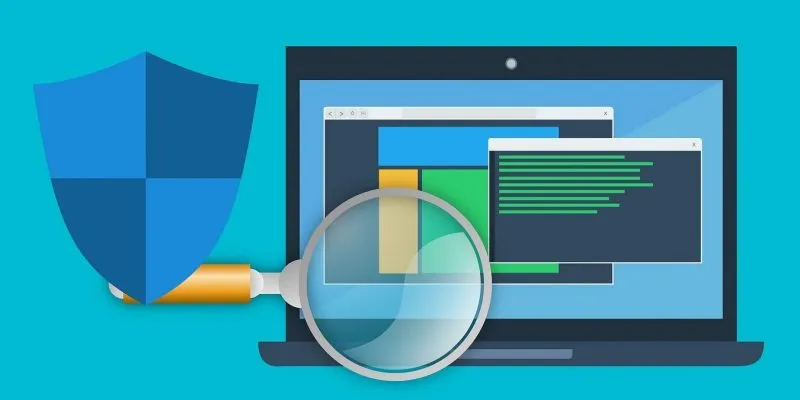يعد تثبيت برنامج على جهاز الكمبيوتر الخاص بنا إجراءً بسيطًا للغاية ، ما عليك سوى اتباع تعليمات المثبت وانتظر حتى يبدأ. على العكس من ذلك ، عادةً ما يكون إلغاء تثبيت التطبيقات التي لم تعد بحاجة إليها أكثر إرهاقًا ، نظرًا لأنه ليس لديك للوهلة الأولى الملفات والبيانات التي تم جمعها بواسطة هذا التطبيق ، يمكنك ارتكاب خطأ الاعتقاد بأن إزالة الاختصار من سطح المكتب الخاص بك قمت بحذف البرنامج.
لا شيء أبعد من الواقع ، لإلغاء تثبيت تطبيق من Windows 10 . هناك العديد من الطرق التي يمكنك اتباعها ، من خلال سطور الأوامر ، أحد الطرق الفعالة. إذا كنت تبحث عن تحرير الذاكرة وتقليل استهلاك الموارد وتسريع أداء جهاز الكمبيوتر الخاص بك ، فاقرأ واكتشف كيفية التخلص من التطبيقات غير الضرورية.

ما هي الأوامر اللازمة لإلغاء تثبيت البرامج باستخدام CMD؟
الميزة الرئيسية لإلغاء تثبيت برنامج من جهاز الكمبيوتر الخاص بك هي أن بعض التطبيقات لديها هذا الخيار مقيد في تلك القوائم. بالنظر إلى كل هذه الخصائص . فقد حان الوقت لشرح بالتفصيل كيفية حذف التطبيقات من جهاز الكمبيوتر الخاص بك باستخدام CMD:
تشغيل الأمر “wmic”
للأمر الذي نقدمه لك وظيفتين أساسيتين ، الأولى . لإعلامك بجميع التطبيقات التي تم تثبيتها على نظامك ، بحيث يمكنك من هناك استخراج اسم الشخص الذي تريد إلغاء تثبيته . لهذا الغرض هذه العملية هي على النحو التالي:
- تعال للبدء والكتابة في قسم البحث “CMD”. لكن سيظهر لك خيار “موجه الأوامر “.
- انقر بزر الماوس الأيمن على التطبيق المذكور واختر ” تشغيل كمسؤول ” ، إذا لم تقم بالوصول إليه بامتيازات المسؤول ، فلن يكون لديك خيار إلغاء تثبيت البرنامج من خلال الأوامر.
- أدخل ” اسم الحصول على منتج wmic” التالي . ستظهر لك قائمة بأسماء البرامج المتاحة على جهاز الكمبيوتر الخاص بك ، ولاحظ الاسم الذي تريد إلغاء تثبيته.
استخدام الأمر “product حيث name =” Application “call uninstall”
بعد تحديد البرنامج المراد إلغاء تثبيته بالكامل . فإن الخطوة التالية هي تحديدًا إلغاء تثبيته باستخدام الأمر الموضح أدناه:
- “ wmic product where name =” name “call uninstall ” ، بالطبع ، يجب استبدال قسم الاسم بـ “name” الدقيق للبرنامج.
- قم بتأكيد “Y” أو “Y” ، عملية إلغاء التثبيت.
- في نهاية العملية . يرسل لك النظام هذه الرسالة: ” تنفيذ ناجح للطريقة “.
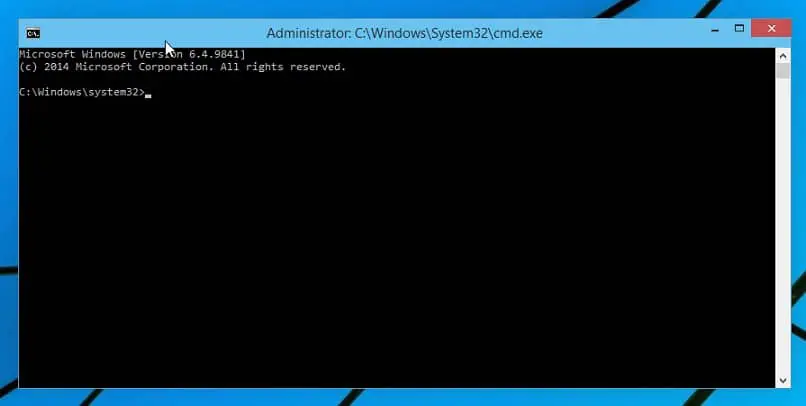
باستخدام الأمر “product where name =” iCloud “call uninstall”
يوفر تنفيذ أسطر الأوامر لإلغاء التثبيت أيضًا إمكانية إجراء إلغاء التثبيت بالكامل . مع عدم وجود متطلبات أكثر من الكود نفسه. الهيكل مشابه تمامًا للهيكل السابق ، ويختلف فقط في نهاية البيان:
- ” wmic product where name =” name “call uninstall / nointeractive ” . تذكر استبدال قسم “name” بالاسم الدقيق للبرنامج. بنفس الطريقة في هذه الحالة ، في نهاية العملية ، لكن يرسل لك النظام هذه الرسالة: ” التنفيذ الصحيح للطريقة “.
باستخدام هذا الأمر الفردي . سيتم حذف التطبيق تمامًا من نظام التشغيل Windows الخاص بك ، أي أنه لن يطلب إذنًا مسبقًا أو لاحقًا عند إدخاله . في حالة إلغاء تثبيت أحد التطبيقات عن طريق الخطأ ، فقط عن طريق تثبيت الحزمة الأصلية ، يمكنك استعادته مرة أخرى على جهاز الكمبيوتر الخاص بك.
لماذا لا يمكنك إلغاء تثبيت البرامج باستخدام CMD على جهاز الكمبيوتر الذي يعمل بنظام Windows 10؟
قد يكون ذلك لأسباب مختلفة لديك صعوبة في إلغاء تثبيت التطبيقات من جهاز الكمبيوتر الخاص بك . إما من خلال الإعدادات الموجودة في قائمة البرامج ، وحتى باستخدام الأوامر التي تعلمتها للتو .
لماذا يحدث هذا؟ يتم إثبات الحالة الأكثر شيوعًا من خلال التطبيقات والبرامج الأصلية لواجهة Windows 10 ، مثل الطقس والتقويم والكاميرا والآلة الحاسبة ورفيق وحدة تحكم Xbox وما إلى ذلك. وهي أن النظام لا يعتبر أنك بحاجة إلى القيام بذلك ، فهو يعتبر من قبل bloatware . في هذه الحالات لن يكون تطبيق رموز النظام كافيًا.
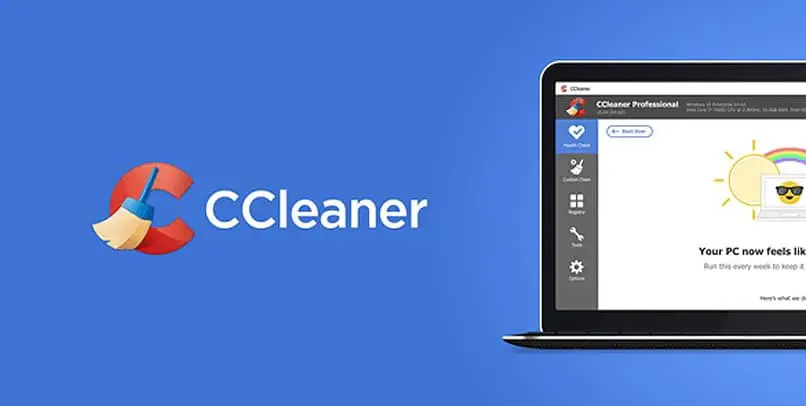
الأسباب الأخرى التي تمنعك من إكمال إزالة البرنامج تتعلق بالفشل في توفر برنامج إلغاء التثبيت لهذا التطبيق المحدد.المورد المعروف والفعال لهذه المواقف هو تطبيق CCleaner . باستخدامه ، لكن ستتمكن من تنفيذ إلغاء أي برنامج في حالة طلب ذلك صراحةً.
منصة هذا المنظف بسيطة للغاية وبديهية . لحذف برنامج ما عليك سوى اختيار خيار “أدوات” ثم “إلغاء التثبيت” ، لذلك ستظهر قائمة بالبرامج المثبتة التي يمكنك من خلالها تحديد البرنامج الضروري ، انقر فوق على “إلغاء التثبيت” وحذفه